
어도비 일러스트레이터 프로그램 내에서 각 개체의 그림자를 만들어보겠습니다.
영어버전을 가지고 계신분이어도 위치만 따라 누르시면 됩니다.
1. 그림자를 생성할 개체 선택

그림자를 만들고 싶은 개체를 클릭하여 파란색 테두리가 나오도록 합니다.
2. 그림자 만들기
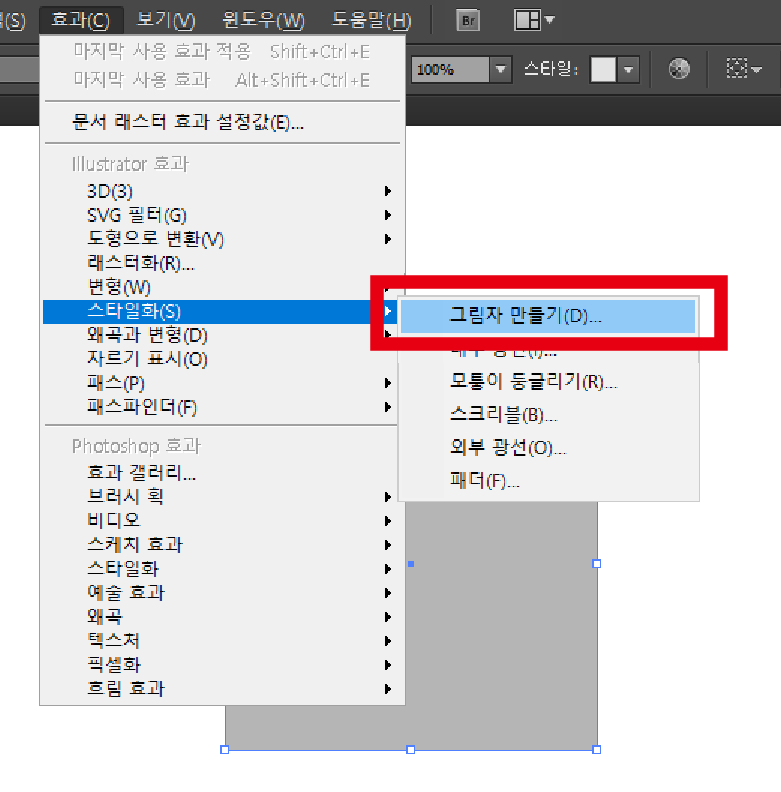
효과 -> 스타일화 -> 그림자 만들기를 클릭해줍니다.
3. 그림자 설정
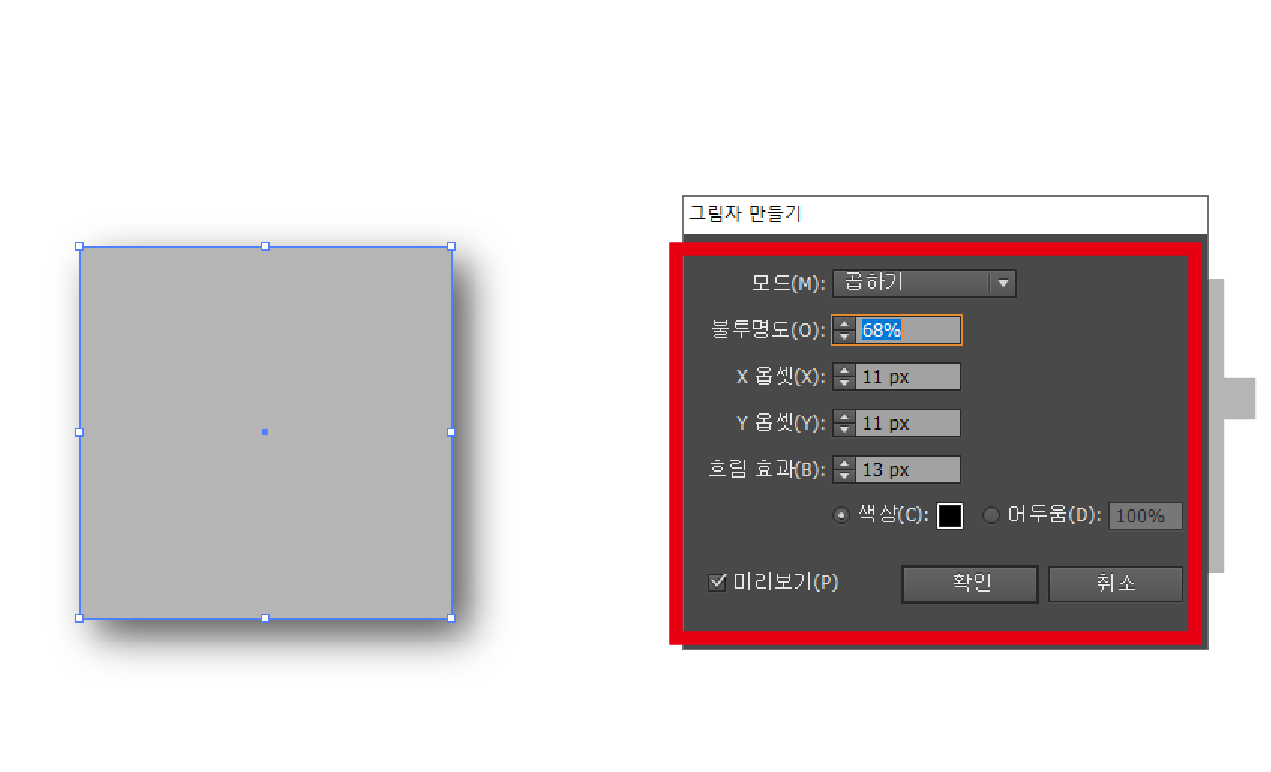
- 불투명도 : 그림자의 진하기를 결정합니다.
- x 옵섹 : 그림자의 가로축 위치를 조절합니다.
- y 옵셋 : 그림자의 세로축 위치를 조절합니다.
- 흐림효과 : 그림자가 번지는 정도를 조절합니다.
- 색상 : 그림자의 색상을 조절합니다.
- 미리보기 : 그림자가 어떻게 적용될 지 미리 확인할 수 있습니다.
4. 적용 사례
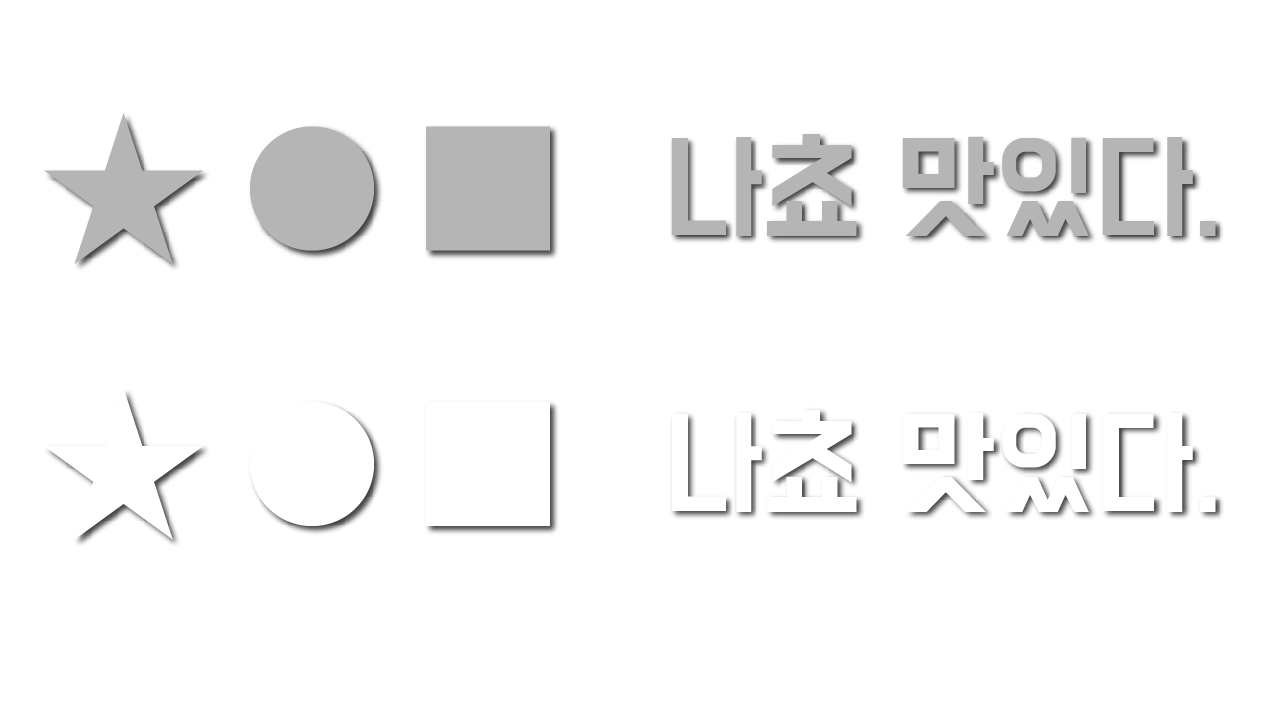
그림자는 도형 뿐만 아니라 텍스트에도 적용이 가능합니다.
*무료로 사용할 수 있는 컬러칩을 직접 만들어 배포하고 있습니다. 많은 이용 바랍니다.*
인스타그램 https://www.instagram.com/palettehs
로그인 • Instagram
www.instagram.com
※.일러스트레이터 작업 속도가 빨라지는 꿀팁 모음 지침서※
https://kmong.com/gig/238318https://kmong.com/gig/238318
'어도비 일러스트레이터' 카테고리의 다른 글
| 어도비 일러스트레이터 모서리 둥글게 만들기 (라운드 코너) (0) | 2020.06.29 |
|---|---|
| 어도비 일러스트레이터 원하는 모양으로 개체 자르기 (가위 툴, 칼 툴) (0) | 2020.06.26 |
| 어도비 일러스트레이터 JPEG/JPG 고화질로 변환하기 (0) | 2020.06.24 |
| 어도비 일러스트레이터 파일 생성 (대지 사이즈 설정 등)/A4/A3/B4/B5 (0) | 2020.06.23 |



